Par défaut, Windows 11 inclut un « écran de verrouillage » que vous voyez lorsque vous essayez de vous connecter à votre ordinateur. Lorsque vous essayez de vous connecter à votre ordinateur, vous devez sélectionner un compte utilisateur puis saisir le mot de passe pour accéder à Windows 11.
Si vous souhaitez bloquer l’écran de verrouillage ou l’écran de connexion dans Windows 11 ? Par exemple, parce que vous êtes le seul utilisateur d’ordinateur ou parce que vous trouvez cela carrément ennuyeux, vous pouvez lire dans cet article comment désactiver l’écran de verrouillage.
Désactiver l'écran de verrouillage dans Windows 11
Si vous désactivez l'écran de verrouillage, vous forcez une stratégie dans Windows. Vous pouvez définir cette stratégie via le registre Windows. Je choisis consciemment le registre Windows car il fonctionne pour toutes les versions de Windows 11.
Vous pouvez également appliquer une politique via le éditeur de stratégie de groupe, mais cet éditeur n'est pas disponible par défaut dans la version la plus courante de Windows, à savoir Windows 11 home.
Faites un clic droit sur le bouton Démarrer. Cliquez sur Exécuter dans le menu. Dans la fenêtre d'exécution, tapez :
regedit.exe
Dans l'éditeur de registre, accédez à la clé suivante en haut :
Computer\HKEY_LOCAL_MACHINE\SOFTWARE\Policies\Microsoft\Windows
Faites ensuite un clic droit sur la touche « Windows » et cliquez sur Nouveau puis sur Clé.
Nommez cette nouvelle clé : Personnalisation. Faites ensuite un clic droit sur la touche « Personnalisation » et cliquez sur Nouveau puis sur valeur DWORD (32 bits).
Nommez cette nouvelle valeur DWORD (32 bits) : NoLockScreen. Double-cliquez sur NoLockScreen et changez la valeur en « 1 ».
Ci-dessous vous pouvez voir le résultat. Redémarrer le PC.
Pour réactiver l'écran de verrouillage, utilisez l'éditeur regedit de Windows pour revenir à :
Computer\HKEY_LOCAL_MACHINE\SOFTWARE\Policies\Microsoft\Windows\Personalization
Double-cliquez sur « NoLockScreen » et remplacez la valeur par « 0 ».
J'espère que cela vous a aidé. Merci pour la lecture!

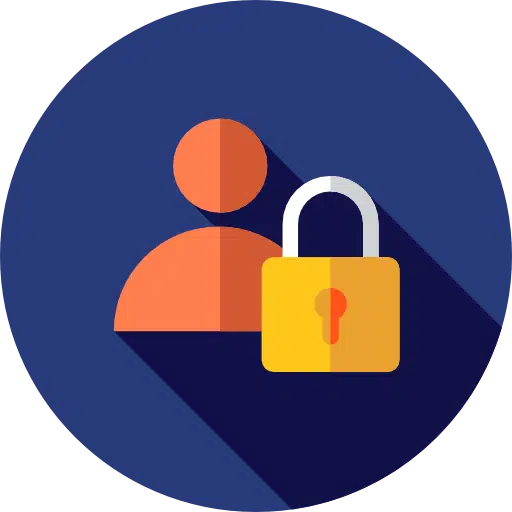

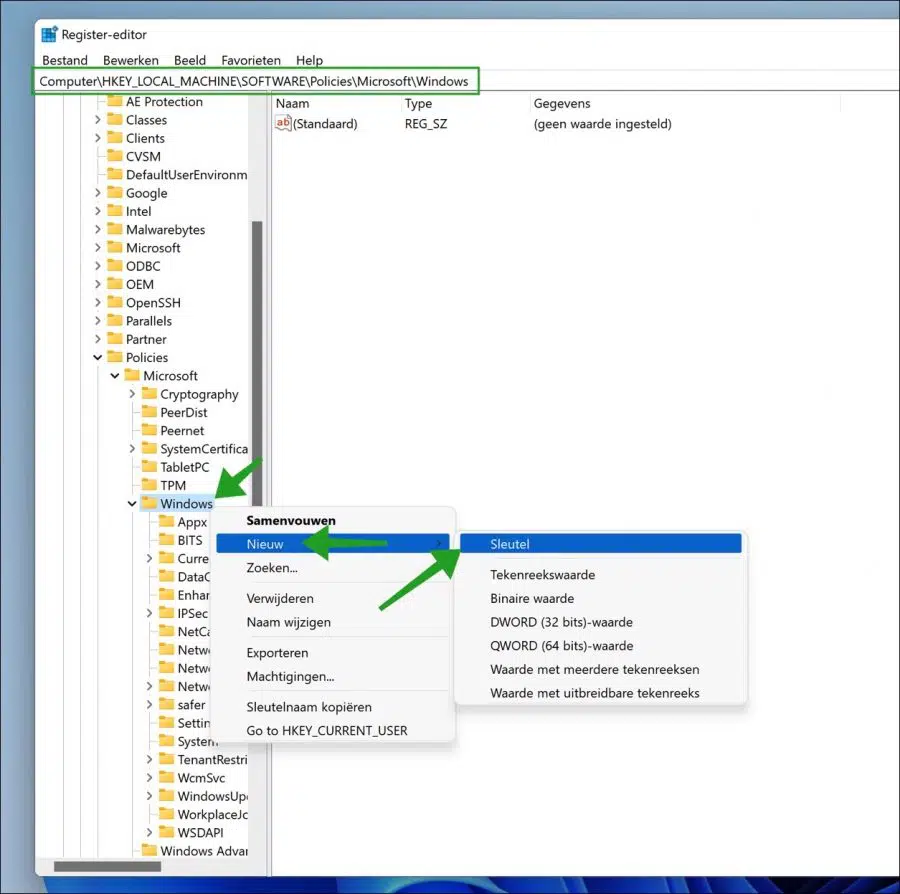
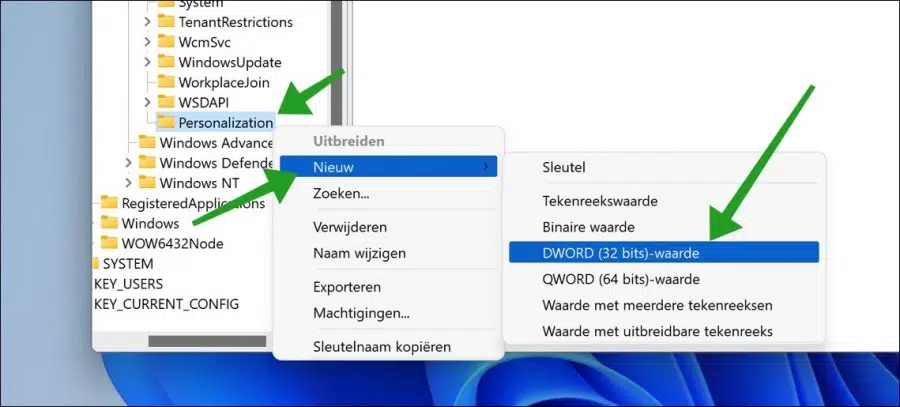
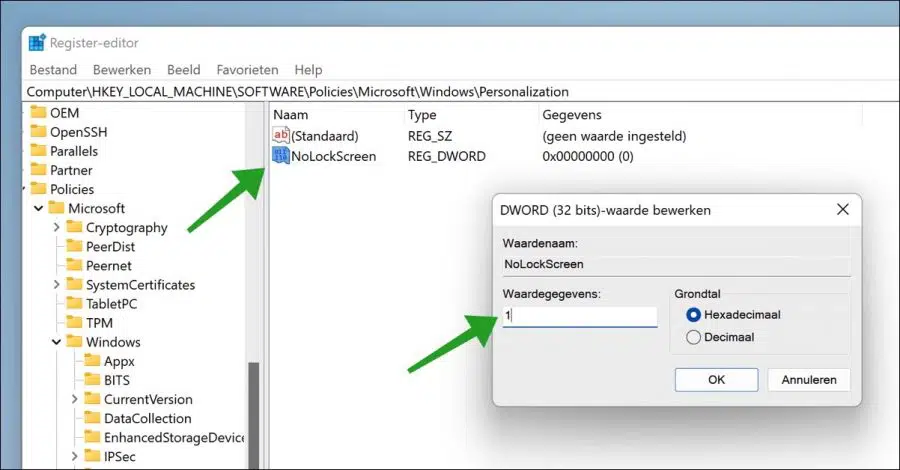
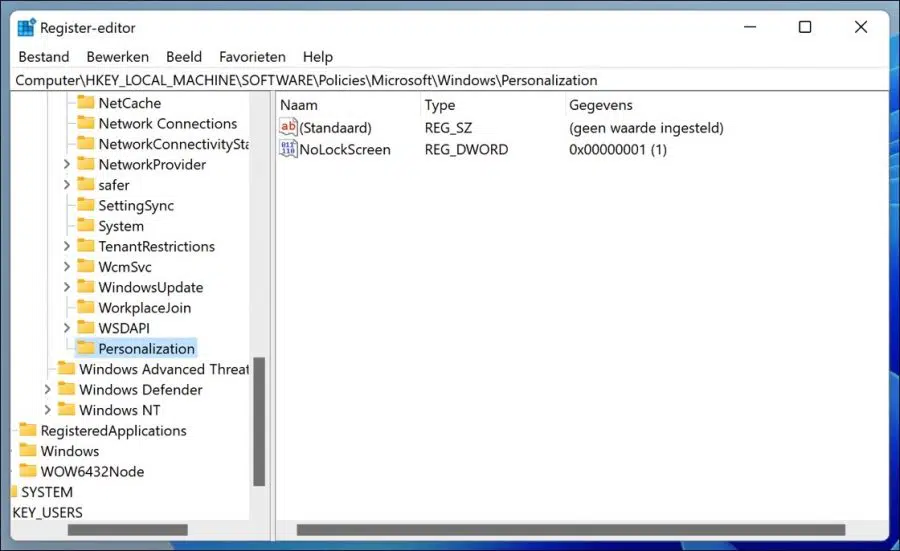
Cher Stefan, tout cela ne fonctionne pas assez bizarrement. J'ai créé un nouveau disque de démarrage Windows 10 et je peux désormais accéder à tous les fichiers de la version Windows 11 qui ne démarre plus. Je ne sais tout simplement pas comment effectuer une restauration du système de Win 10 vers le SSD avec Win 11 afin de pouvoir redémarrer Win 11. Quand je démarre maintenant, on me demande si je veux continuer avec Windows 10 ou Windows 11. Mais avec 11, je garde le message concernant le code PIN bloqué.
Merci pour votre patience, meilleures salutations Siebren
Je vous contacterai par email pour une nouvelle tentative.
Cher Stéphane,
À mon avis, le problème est survenu spontanément. Je n'ai effectué aucun double démarrage ou autre réglage étrange. Je peux simplement accéder au SSD avec Windows 11, donc rien n'est perdu. Je vais continuer avec le nouveau Windows 10 que j'ai maintenant réinstallé et oublier Windows 11 pendant un moment. Une fois que j'ai copié tous les programmes, j'efface le SSD avec Windows 11.
Merci pour tous vos efforts, salutations Siebren
Cher Stefan, merci pour votre réponse. J'ai essayé rstrui.exe, mais je reçois ensuite le message indiquant que Windows veut savoir de quelle version de Windows il s'agit : redémarrez l'ordinateur et sélectionnez un système d'exploitation. Et je n'irai pas jusque-là.
Cordialement, Siebren
Vous pouvez restaurer le PC avec les fichiers conservés via les options de démarrage avancées :
https://www.pc-tips.info/tips/windows-tips/windows-11-opstarten-naar-geavanceerde-opstartopties/
Bonne chance! Salutations, Stéphane
Cher Stéphane,
Mon PC Windows 11 affiche le message lors de la connexion : « Quelque chose s'est produit et votre code PIN n'est pas disponible. Cliquez pour réinitialiser votre code PIN. Mais ce bouton ne répond pas. Je peux accéder au registre avec une clé USB amorçable et voir également que le SSD contient toujours tous les logiciels. Le secteur de démarrage n'est pas cassé, mais cela semble être uniquement dû à l'enregistrement. Mon compte Microsoft est accessible sur un autre PC et ordinateur portable.
Avez-vous une idée?
Cordialement, Siebren
Bonjour, si vous pouvez toujours consulter le registre alors vous ouvrez probablement regedit.exe via une invite de commande ? Tapez «rstrui.exe» et restaurez l'ordinateur à un point de restauration.
J'adorerais savoir si cela a fonctionné.
Salutations, Stéphane
Après la mise à jour vers Windows 11, mon écran se verrouille automatiquement au bout de 30 secondes.
Par exemple, si je laisse Netflix activé, mon écran ne se verrouille pas.
Que faire?
Bonjour, vous pouvez appliquer le réglage dans cet article. De plus, vous pouvez cocher les deux options suivantes : délai d'expiration de l'écran et économiseur d'écran.
Faites un clic droit sur le bouton Démarrer. Cliquez sur Paramètres dans le menu. Cliquez sur les paramètres personnels à gauche, puis cliquez sur l'écran de verrouillage.
Cliquez sur Délai d'expiration de l'écran, puis cliquez sur les modes écran et veille. Vérifiez les paramètres, si vous ne souhaitez pas que l'écran s'éteigne, réglez tout sur Jamais.
Vérifiez également les points suivants.
Faites un clic droit sur le bouton Démarrer. Cliquez sur Paramètres dans le menu. Cliquez sur les paramètres personnels à gauche, puis cliquez sur l'écran de verrouillage.
Cliquez sur l'économiseur d'écran. Assurez-vous que « Afficher l'écran de connexion à la reprise » est désactivé.
Si cela ne résout pas le problème, vérifiez si un logiciel tiers est installé qui pourrait provoquer l'apparition de l'écran de verrouillage.
Bonne chance! Salutations, Stéphane